安装Cursor
可以从https://www.cursor.com/下载最新的安装包
暂时无法在飞书文档外展示此内容
最新版本在安装时可以选择快捷键模板,AI语言
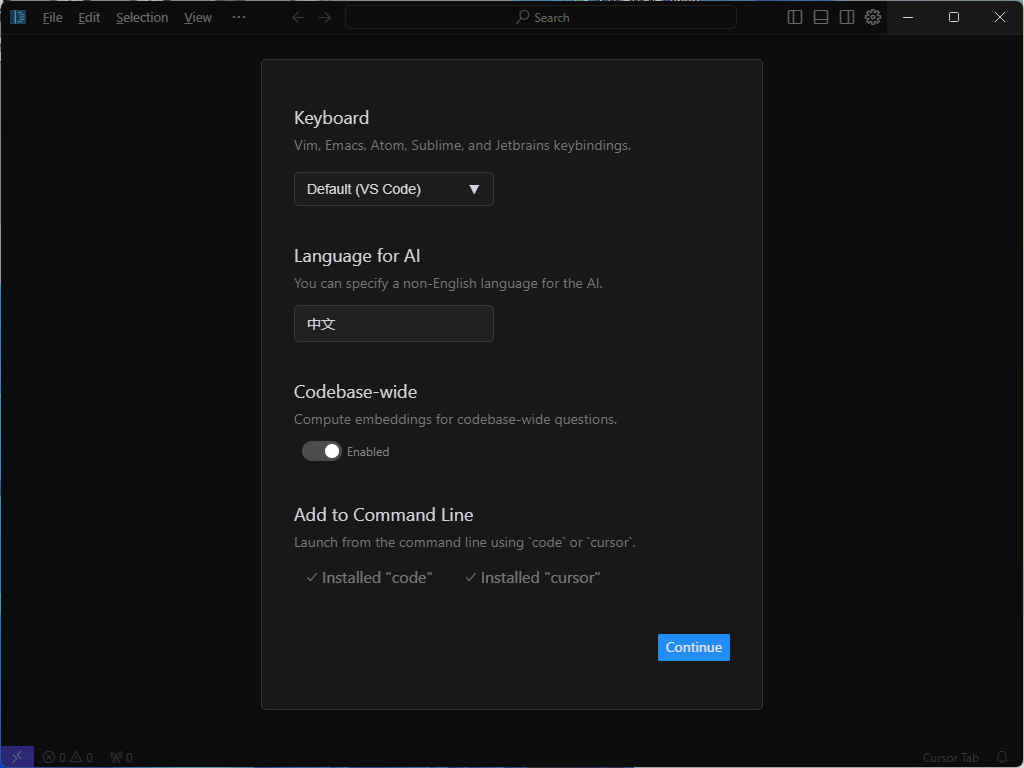
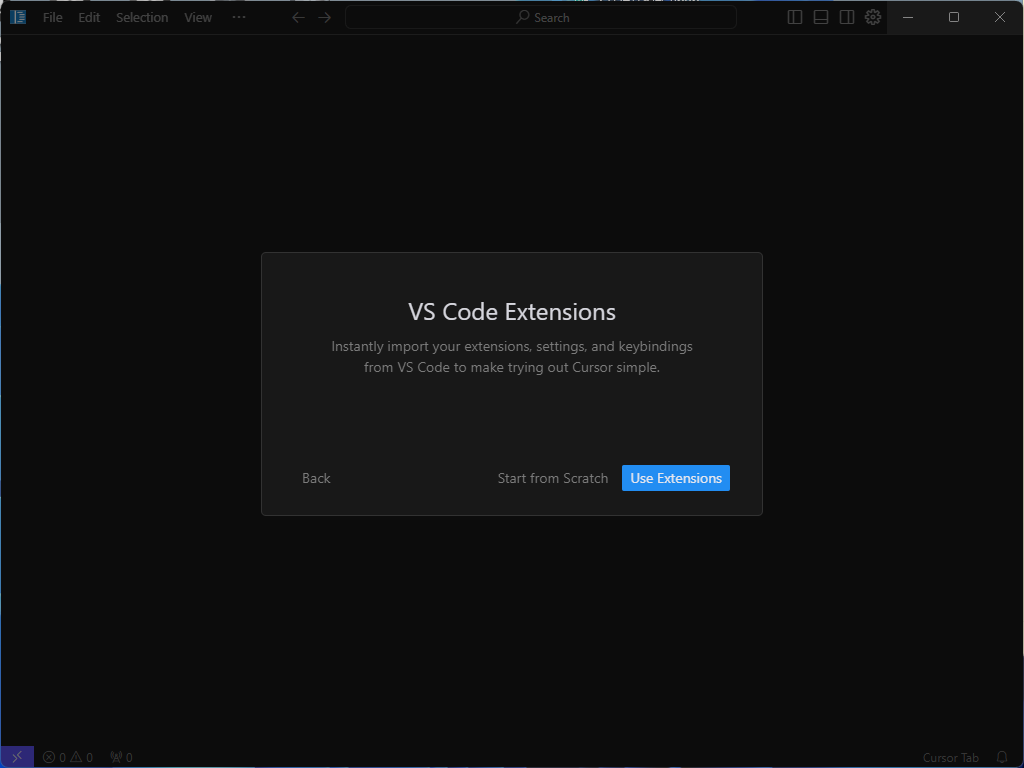
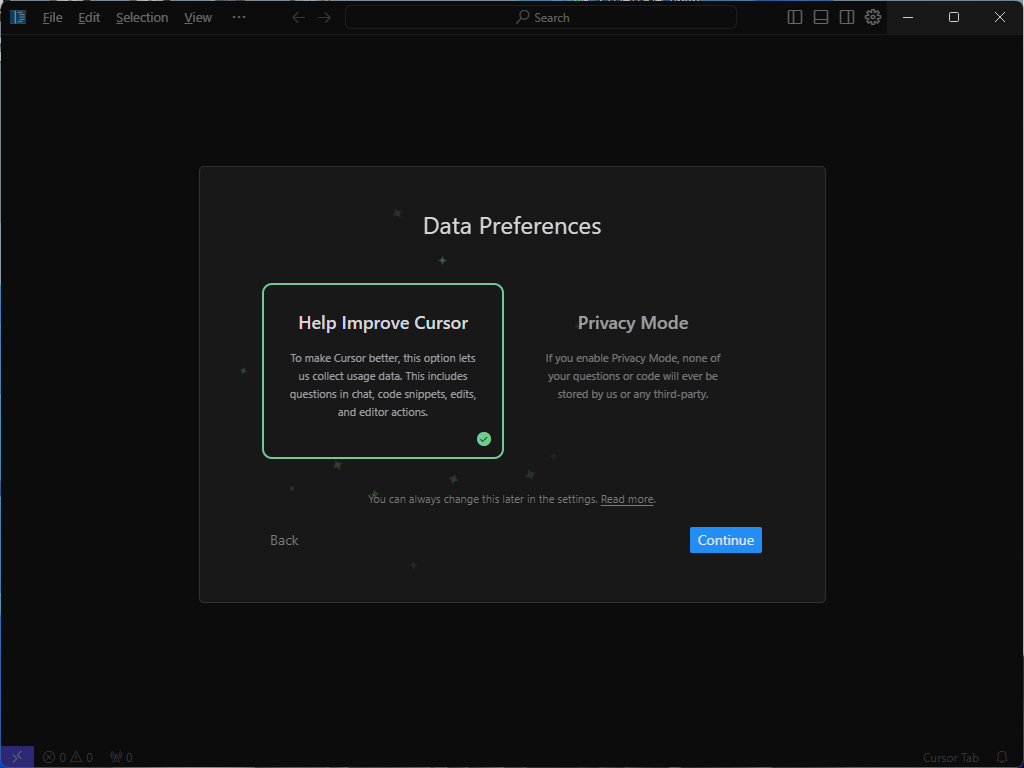
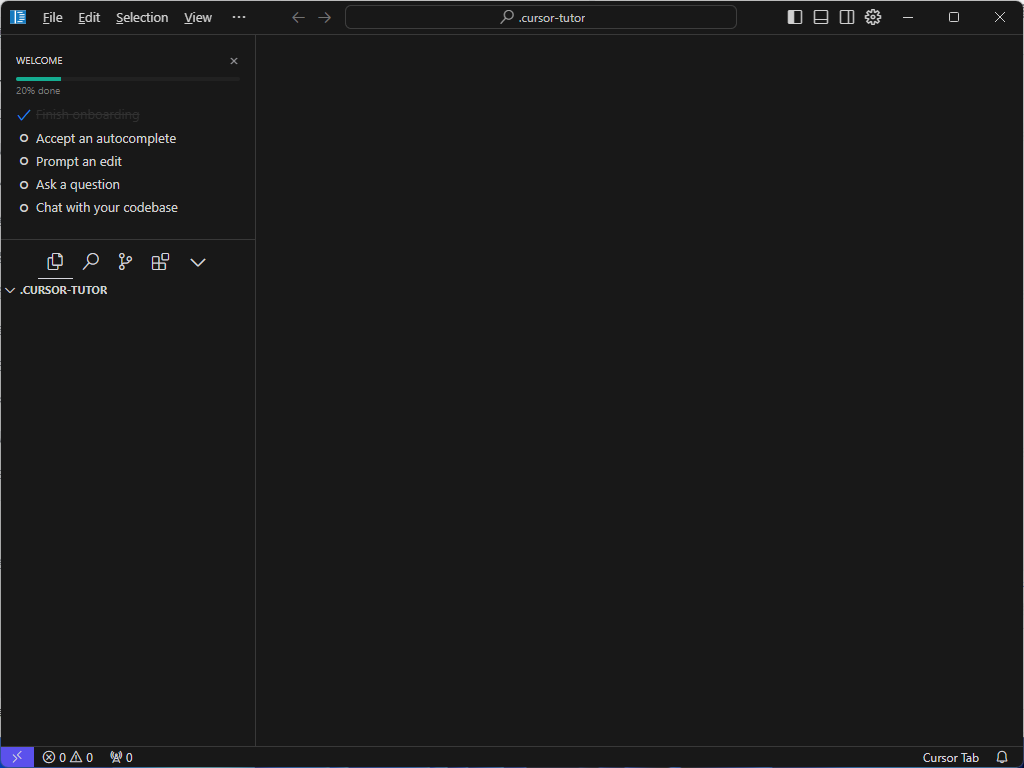
默认安装路径:C:\Users\Admin\AppData\Local\Programs\cursor
安装到appdata的软件都会后台自动更新

Cursor的布局
活动栏默认是水平的,以节省聊天空间。如果您更喜欢正常的垂直活动栏,可以前往 VS Code 设置,将 workbench.activityBar.orientation 设置为 vertical,然后重启 Cursor。
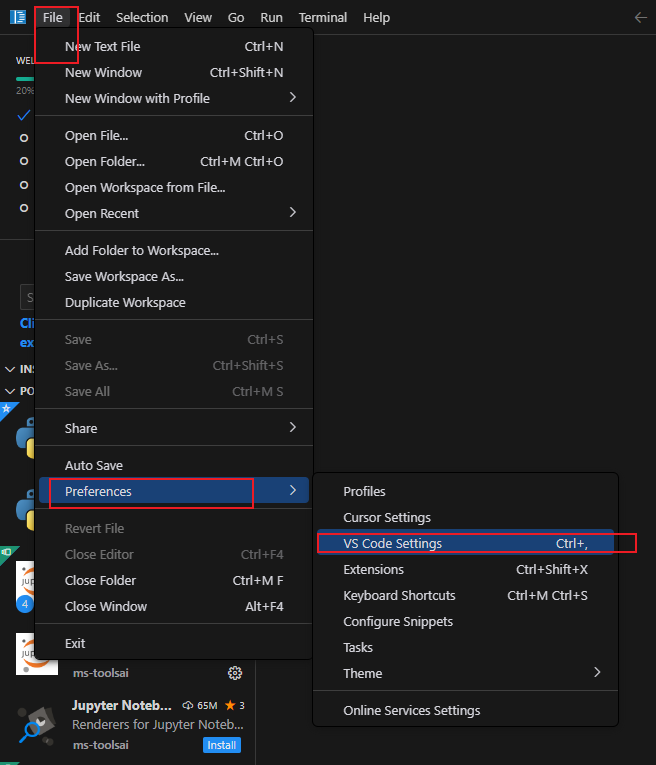

Cursor切换中文
安装 Chinese (Simplified) (简体中文) Language Pack for Visual Studio Code

安装完成后左下角会弹出
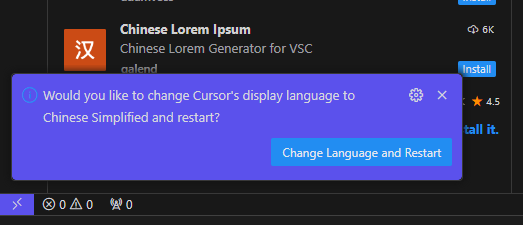
重启Cursor后
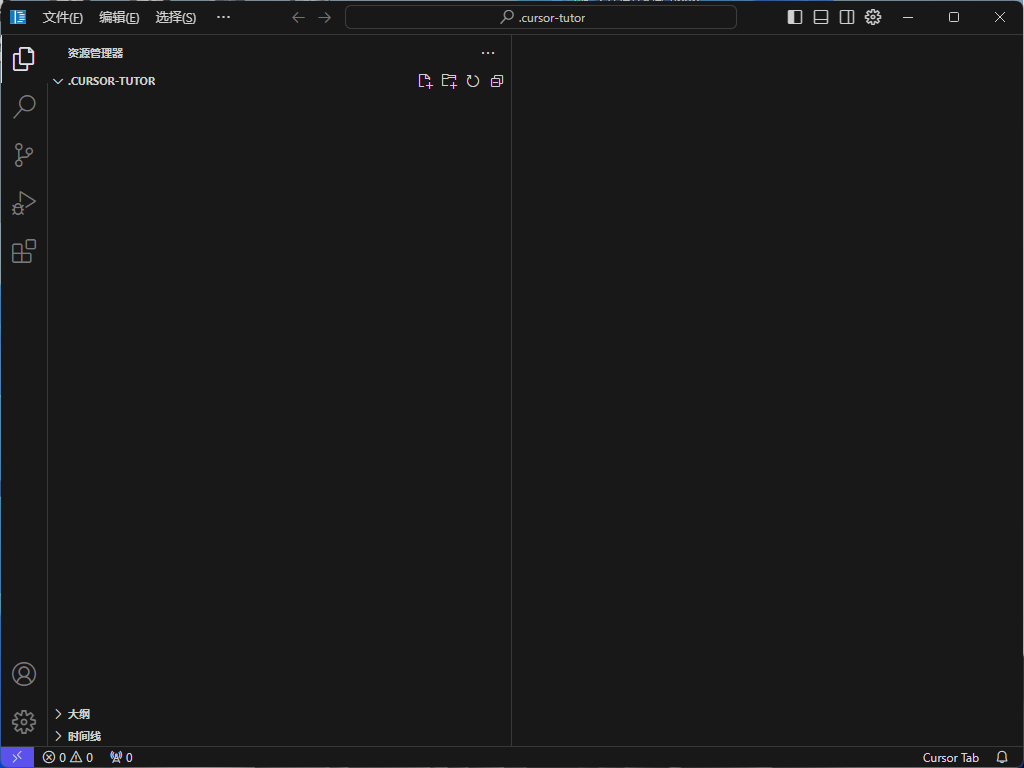
在软件内切换语言
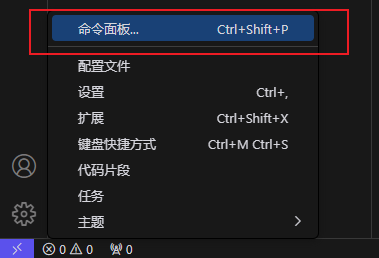
输入Configure Display Language
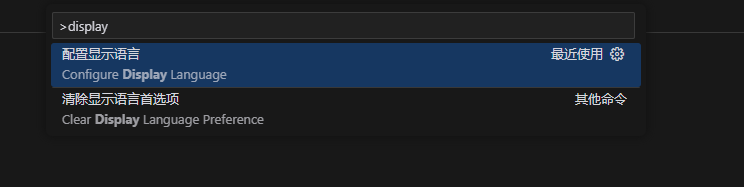

Cursor的快捷键
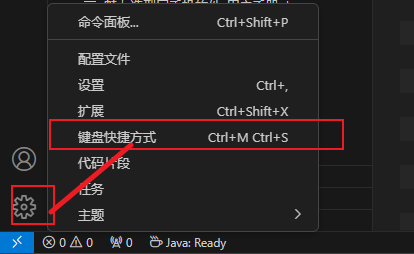
会打开以下界面

可以在扩展商店里通过@recommended:keymaps 来切换快捷键
Visual Studio Code 键盘快捷键 - VSCode 编辑器
Unity关联Cursor
Unity设置
- 在Unity中安装插件https://github.com/boxqkrtm/com.unity.ide.cursor
- 设置Unity的编辑器为Cursor
设置Cursor(VSCode)资源管理器忽略文件
可以在设置中搜索exclude
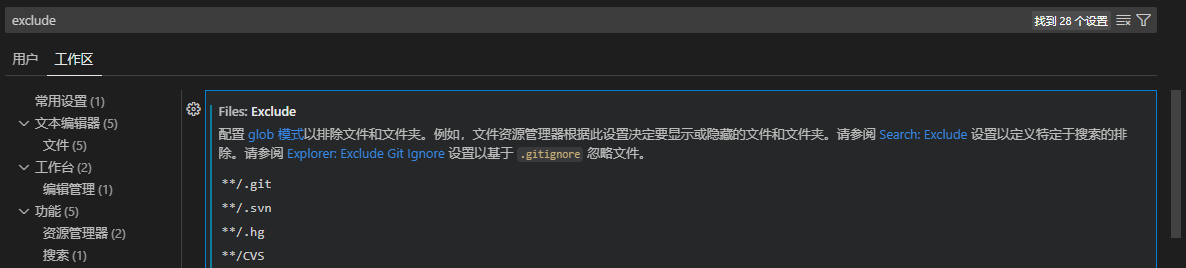

在资源管理器中查看.vscode/settings.json,在file.exclude中设置忽略文件和文件夹

设置Cursor AI忽略文件
因为Unity会生成很多中间文件,这些文件对于Cursor是没有参考价值的,需要屏蔽这些文件。
https://docs.cursor.com/context/ignore-files
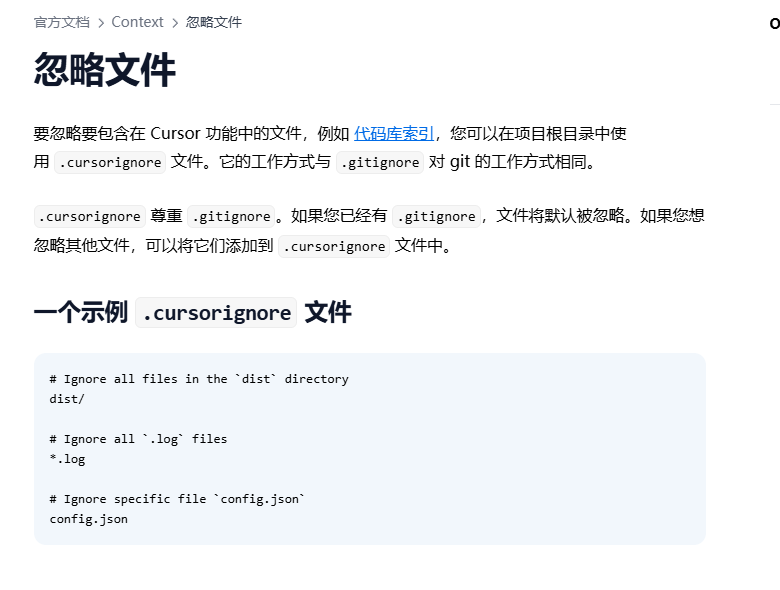
# 忽略所有文件*# 不忽略Assets文件夹!Assets/!Assets/*/!Assets/**/*/# 不忽略Library/PackageCache文件夹!Library/!Library/PackageCache/!Library/PackageCache/*/!Library/PackageCache/**/*/# 不忽略Packages文件夹!Packages/!Packages/*/!Packages/**/*/# 不忽略文件夹内的cs文件!*.cs
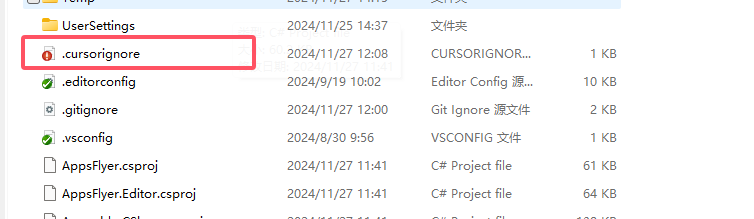
查看下效果:
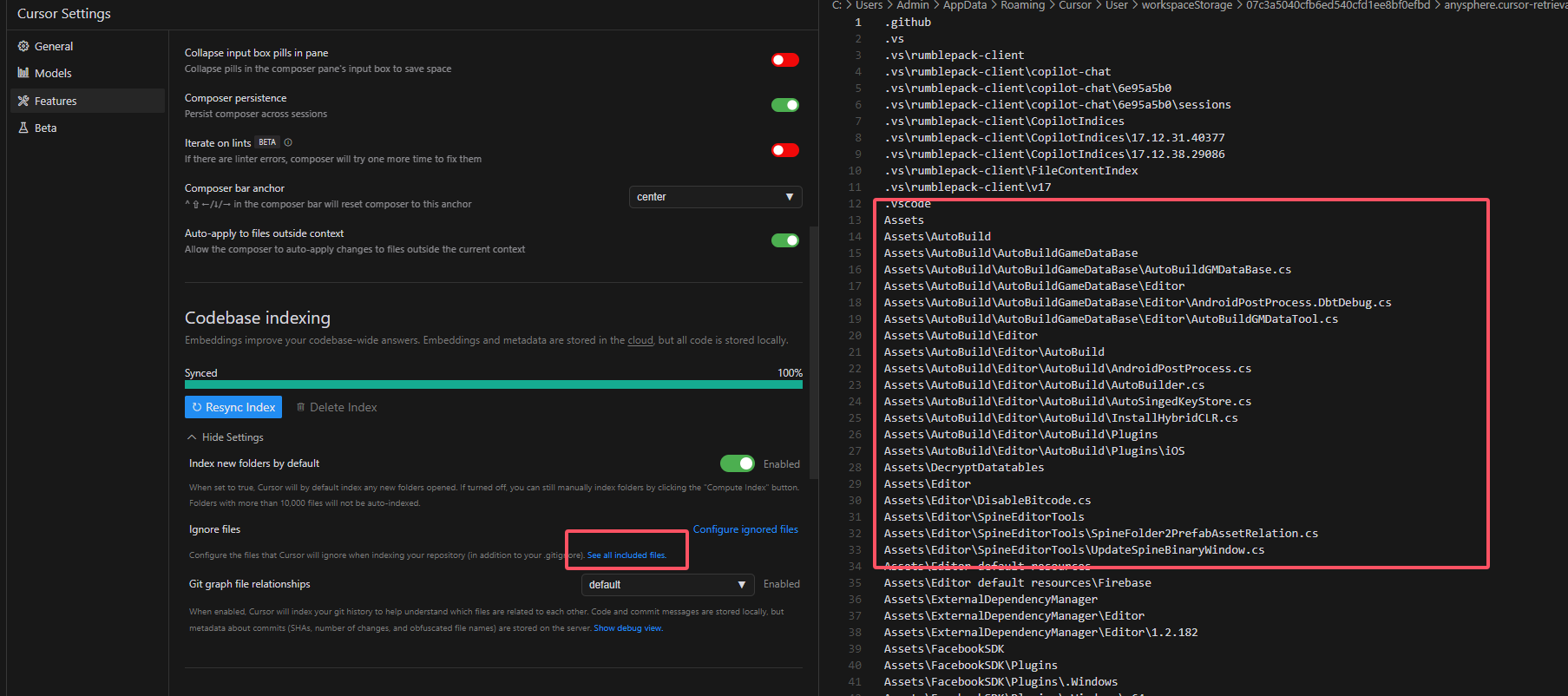
AI添加参考文档
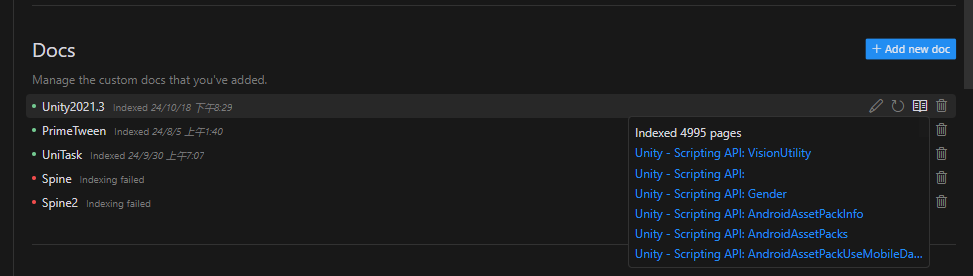
Cursor的扩展
Unity

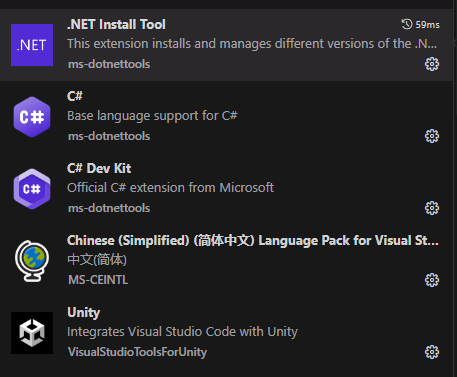

安装完后可以通过Unity工程启动Cursor,会加载.net core。如果失败了则手动下载安装,再重启。
https://dotnet.microsoft.com/en-us/download/dotnet/3.1
Unity Toolbox
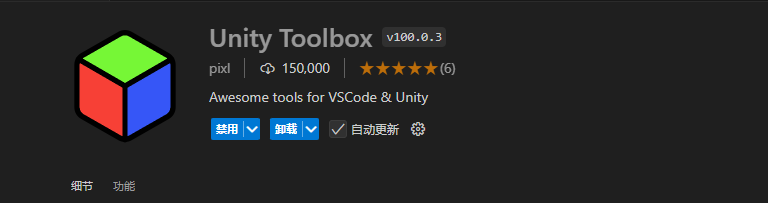
可以预览脚本被哪些预制件引用

EditorConfig

用于同步代码样式
比如从VisualStudio中导出.editorconfig文件后,放到Unity工程和Assets同级目录中。

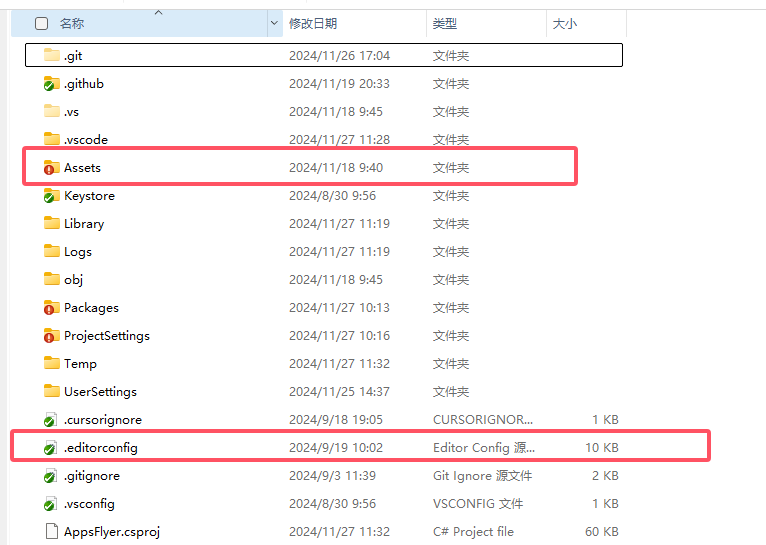
IntelliCode
需要卸载这个插件,这是微软的自动补全工具,可能会和Cursor的补全功能冲突
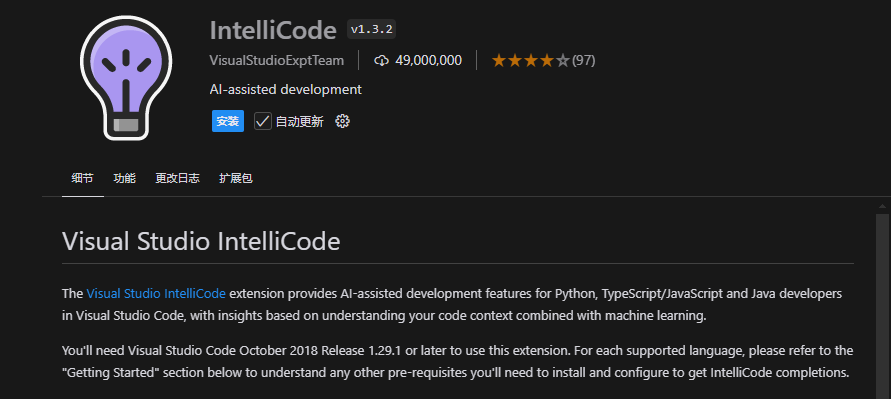
C# Extensions
添加一些常用的c#代码块;快捷创建c#的类、接口、结构体等
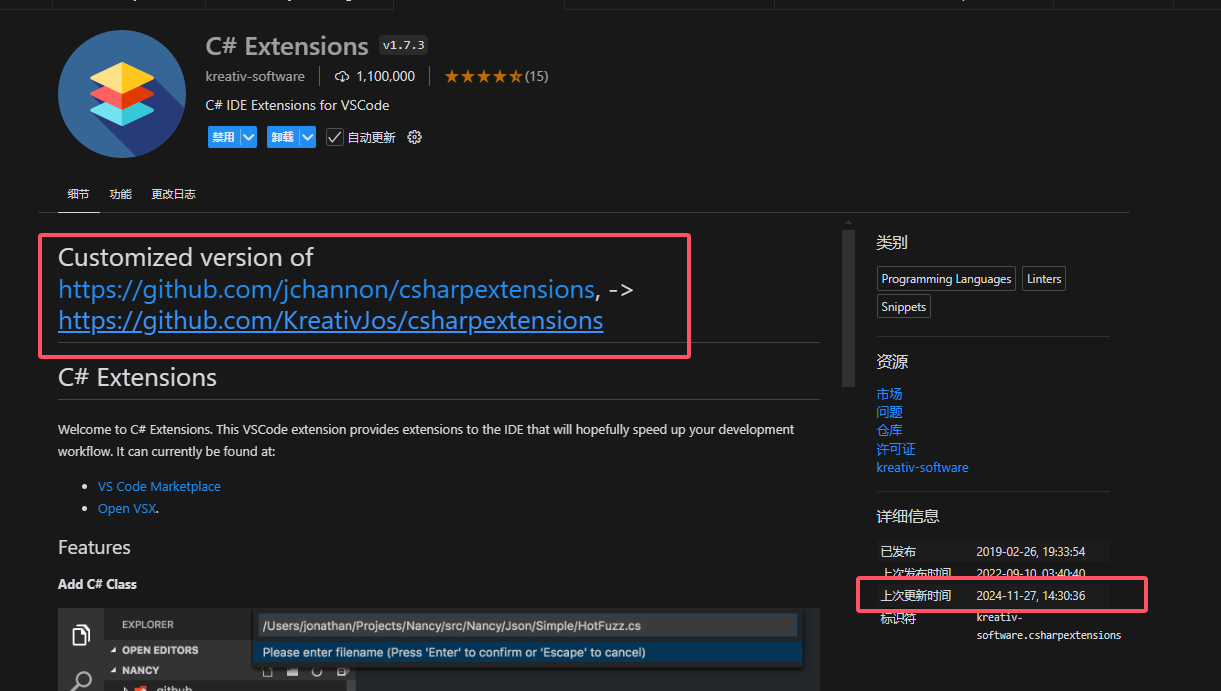
Unity Code Snippets
将unity的生命周期函数添加到快捷列表中
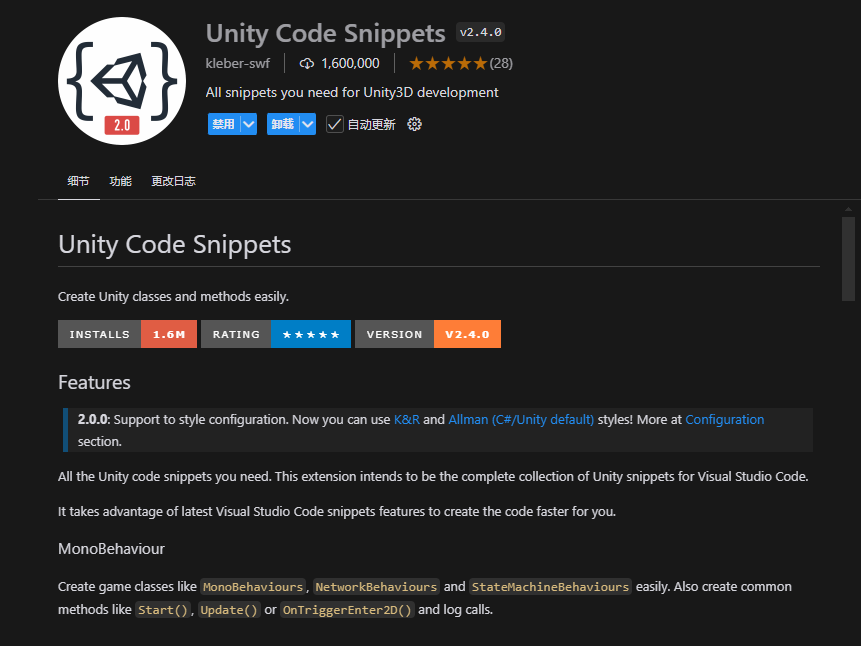
Todo Tree
VS中的任务列表功能
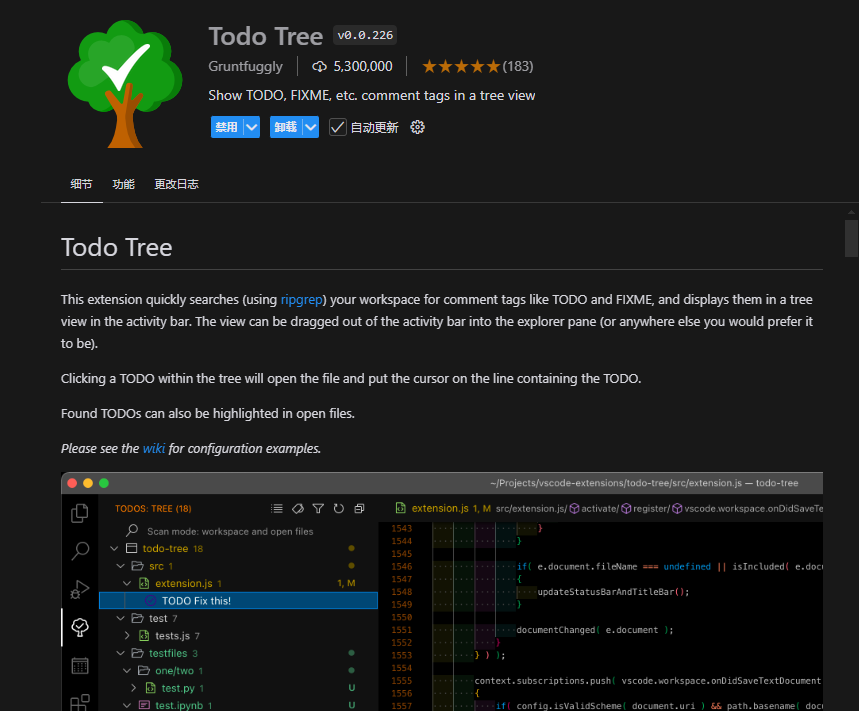
Bookmarks
VS中书签功能
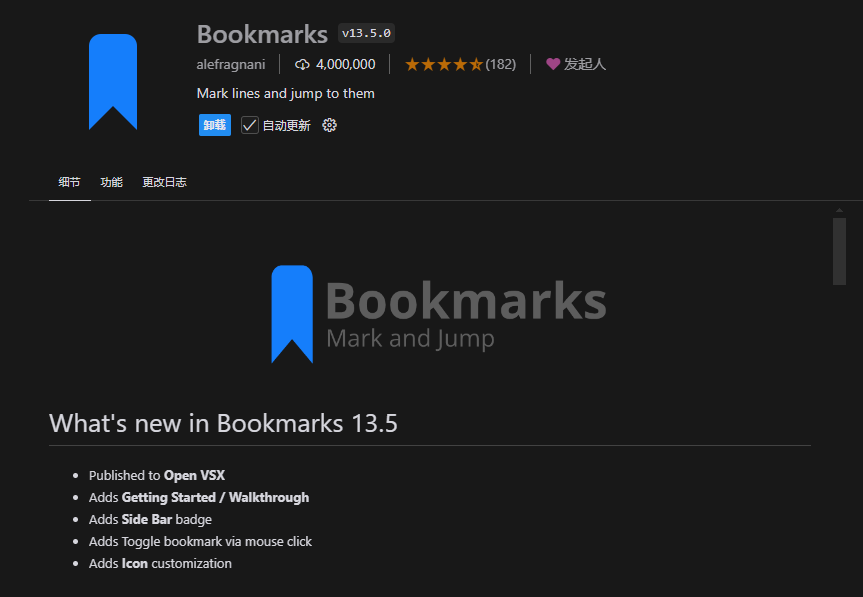
indent-rainbow
VS中的标记缩进的功能
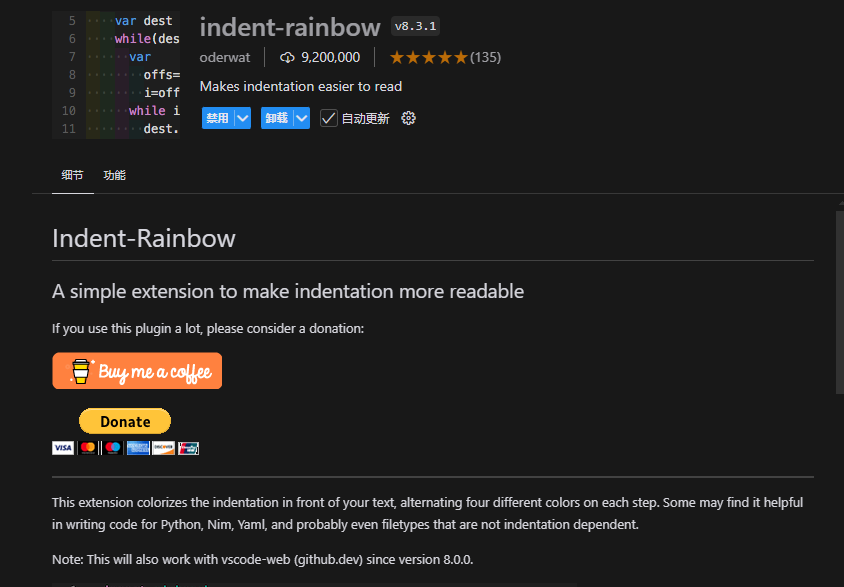
Material Icon Theme
在资源管理器中给文件添加图标,便于分类
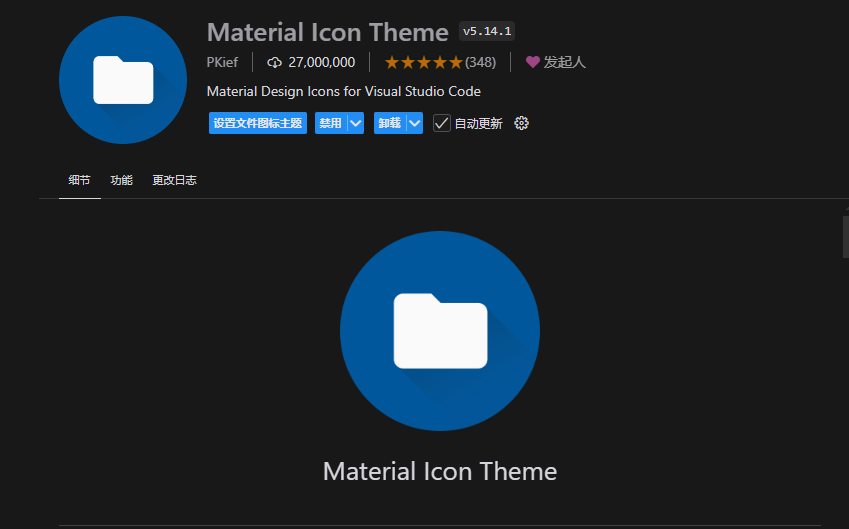
Project Manager
多项目管理工具
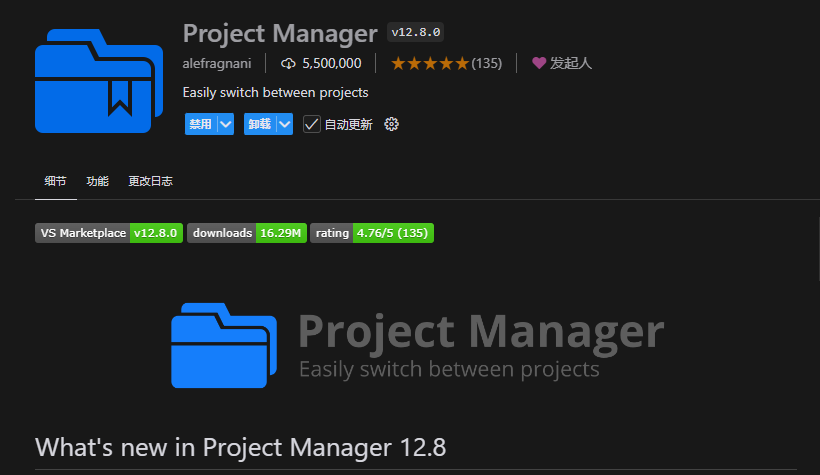
Code Runner
快速执行代码行的工具
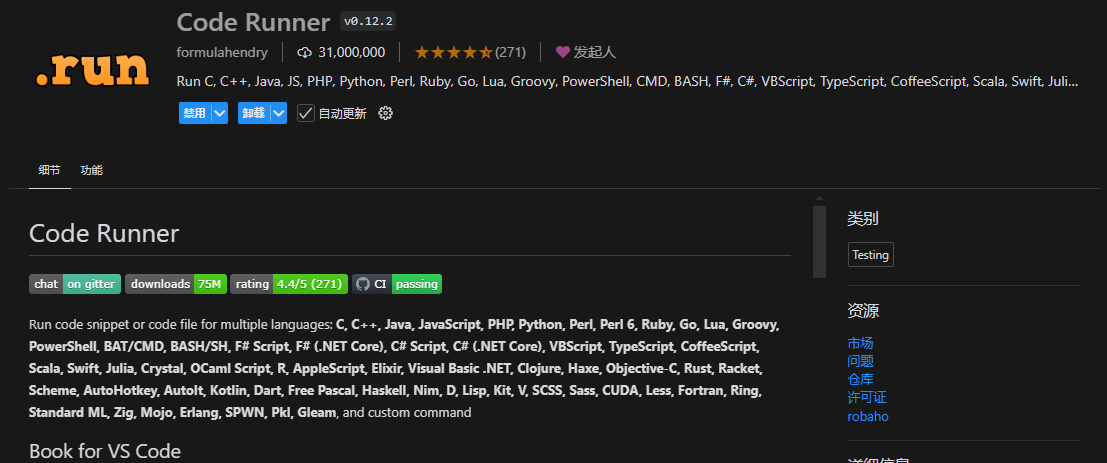
Region Viewer
可以在资源管理器查看脚本内的Region
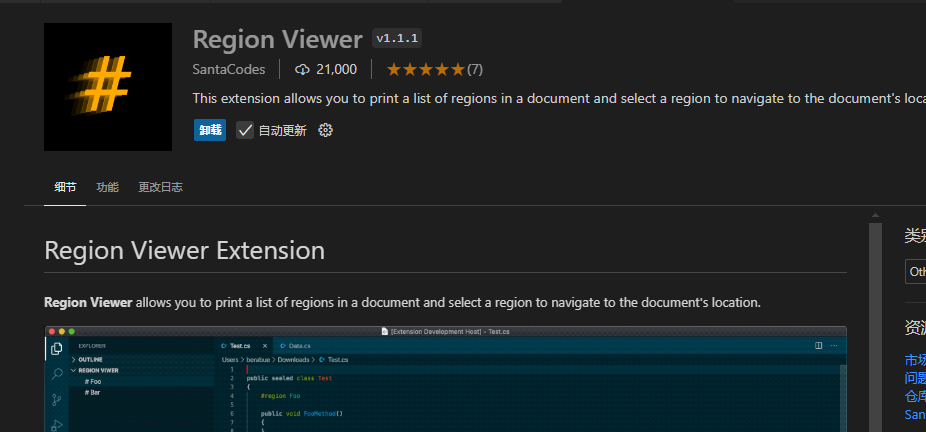
FiraCode font
编辑器文本字体
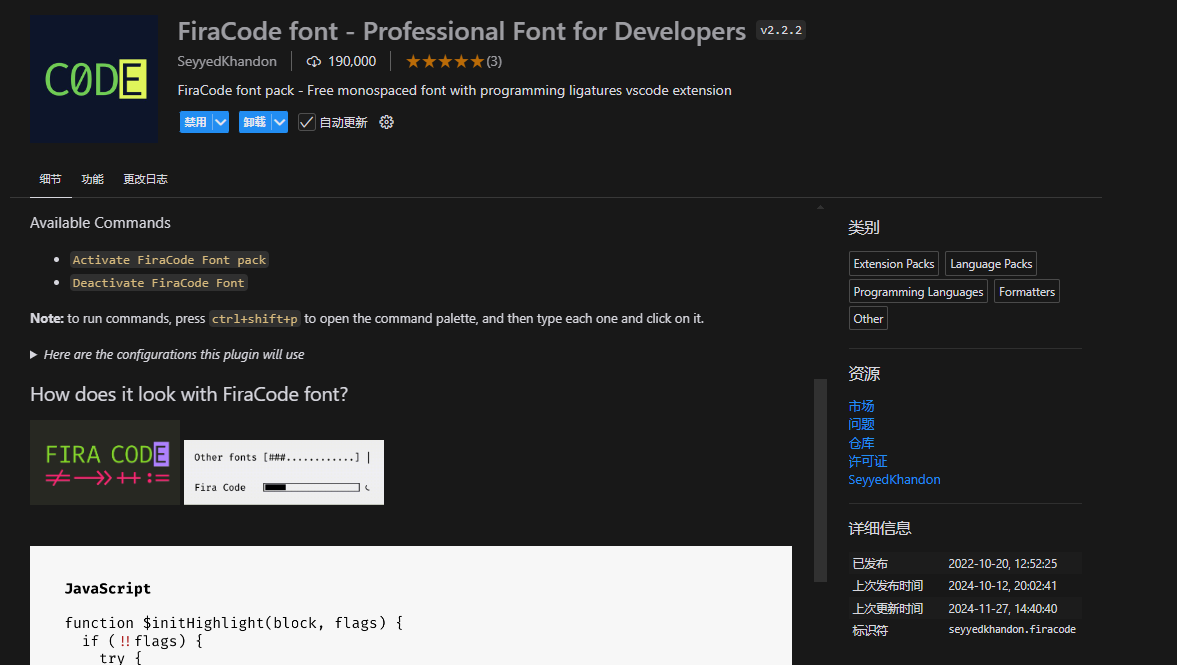
theme 代码渲染风格
@category:”themes”
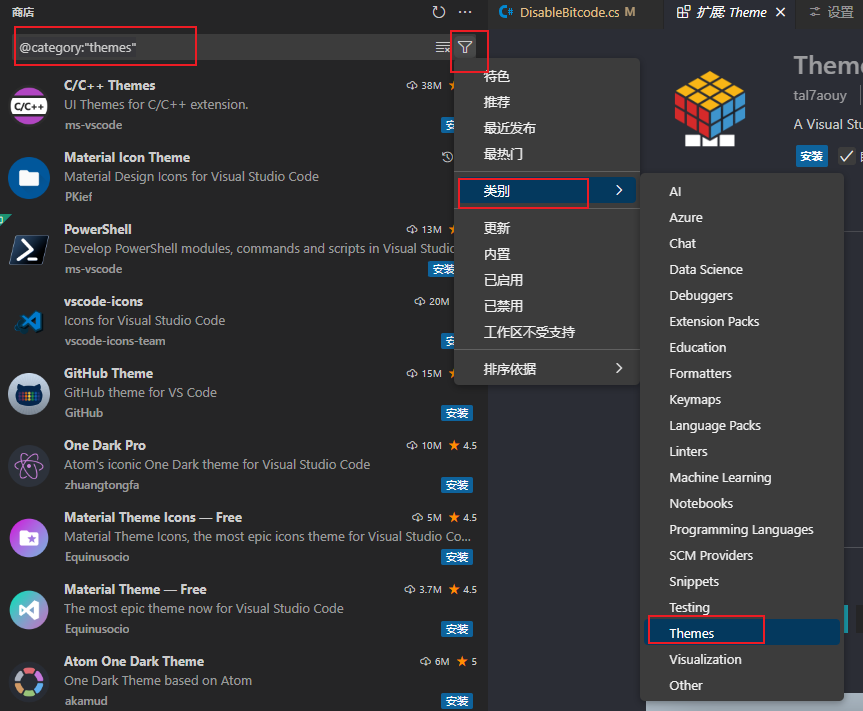
调整字体大小
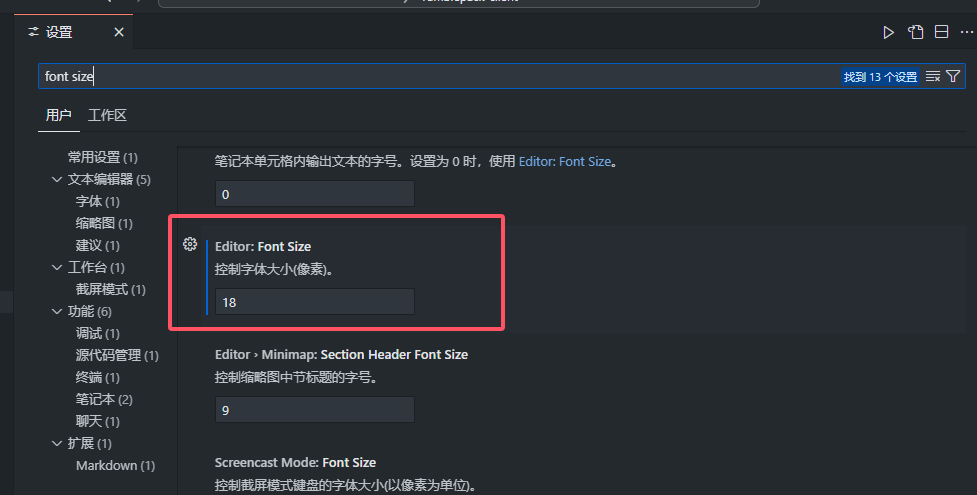
C#代码格式化
在设置里搜索format
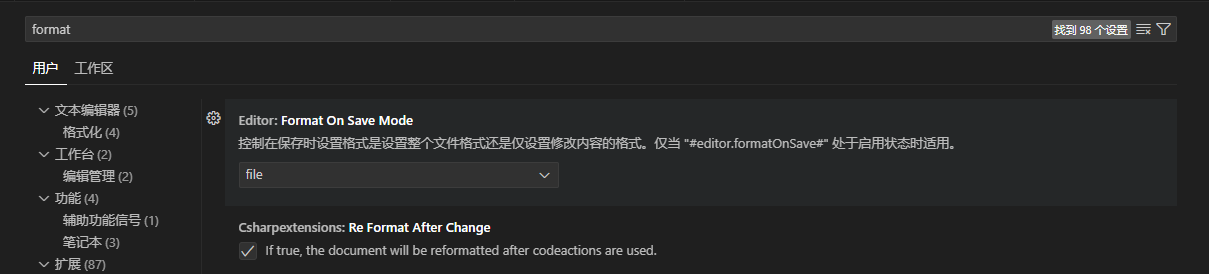


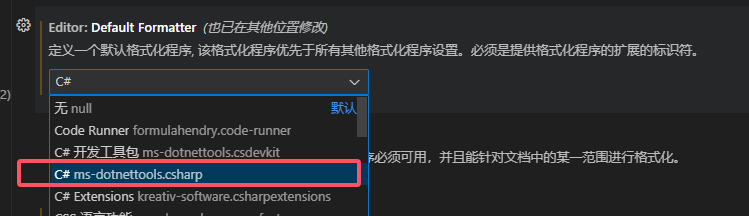
设置里搜索editorconfig

调试模式
VSCode(Cursor)对C#的支持
https://vscode.js.cn/docs/languages/csharp
参考
- https://cursor.directory/ Cursor规则推荐
- https://cursorrules.agnt.one/chat Cursor规则生成器
- https://github.com/PatrickJS/awesome-cursorrules 用于增强 Cursor AI 体验的出色 .cursorrules 文件的精选列表。
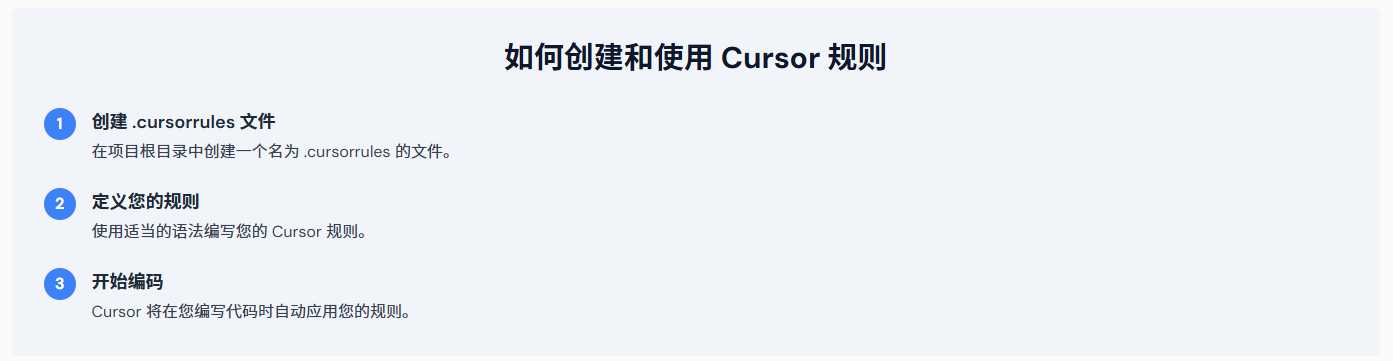
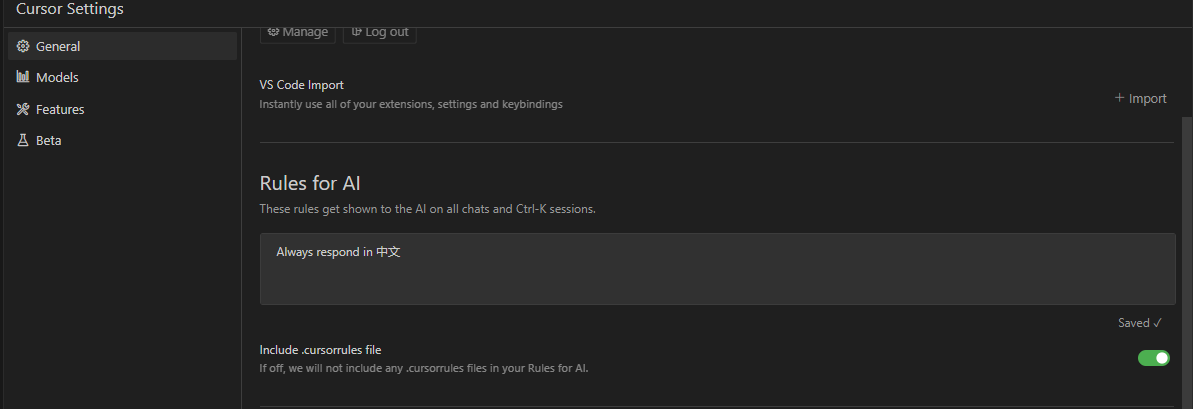
Always respond in 中文

